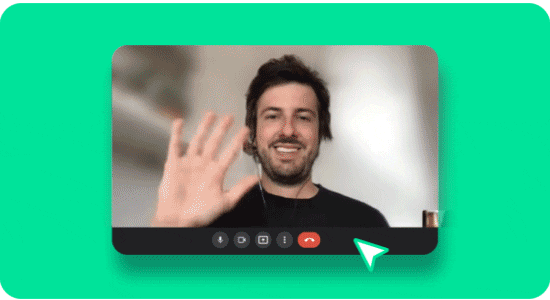Gmail용 미팅 스케줄러를 찾고 계십니다! 회의 일정을 잡는다는 것은 충분히 어려운 일입니다. 다른 사람의 일정을 조정하고 맞추면 이 과정이 훨씬 더 어려워질 수 있습니다. 실제로 연구 에 따르면 회의 한 번을 예약할 때마다 15~45분이 손실되는 것으로 나타났습니다. 그리고 만약 여러분이 관리자라면 연구 에 따르면 일주일에 평균 12번의 회의가 있다고 합니다. 즉, 회의 준비에만 매년 156시간에서 468시간이 낭비될 수 있다는 뜻입니다!
하지만 어떤 것도 놓치지 않을 수 있는 방법이 있다면 어떨까요? 미팅 예약 도구를 사용하면 모든 세부 사항, 안건, 후속 조치를 한곳에 관리할 수 있어 모든 사람이 같은 정보를 쉽게 공유할 수 있습니다.
목차
Gmail용 모임 스케줄러: 도구 및 플러그인
다양한 유형의 회의와 안건을 모두 추가하기 시작하면 간단한 캘린더도 상당히 복잡해질 수 있습니다. 상황 업데이트부터 마을 회의까지, 일주일이 정어리 통조림처럼 복잡해지기 쉽습니다! Gmail용 미팅 스케줄러 외에도 시중에는 다양한 무료 미팅 스케줄러 도구가 있습니다. 다음은 Gmail용 이메일 암호화 소프트웨어와 함께 쉽게 다운로드하여 설치할 수 있는 몇 가지 회의 일정 관리 도구를 소개합니다 .
#1위 부메랑
부메랑 가격: 모든 Gmail 및 G Suite 계정 무료
이 확장 프로그램은 이메일 예약, 고객 리마인더 설정, 미팅 예약, 받은편지함 일시정지를 도와주는 다목적 도구입니다. 부메랑을 설정하면 전체 일정을 간편하게 관리하고, 미팅 가능 시간을 공유하고, 이벤트를 생성할 수 있어 시간을 절약하고 원활한 워크플로우를 만들 수 있습니다.
비즈니스 회의부터 개인 및 가족 프로젝트까지, iOS용 부메랑을 사용하면 이동 중에도 모든 종류의 일정을 쉽게 만들 수 있습니다.
부메랑은 아직 베타 모드인 동안 모든 기본 서비스를 무제한으로 이용할 수 있는 무료 버전도 제공합니다. 이 제품은 특히 사용자 개인 정보를 중요하게 생각한다는 점에서 사용할 가치가 있습니다.
팁: 회의를 녹음할 수 있다는 사실을 알고 계셨나요? 중요한 사항을 놓치거나 회의록을 길게 작성할 걱정은 이제 그만! 여기에서 구글 크롬 확장 프로그램을 다운로드하세요!
#2위 캘린더
캘린더 가격: 기본 계정의 경우 무료, 프로 $8/사용자/월 - 프리미엄 $12/사용자/월
캘린더는 미팅에 관한 모든 것을 조정, 통합, 동기화하여 업무에 집중하고 귀중한 시간을 절약할 수 있도록 설계되었습니다. 이 도구를 사용하면 사용 가능한 날짜를 설정하고 필요한 약속 유형을 선택할 수 있으며, 다른 모든 항목이 초대받은 사람과 동기화됩니다.
캘린더를 모든 캘린더와 통합할 수 있으므로 이중 예약이 발생할 가능성이 전혀 없습니다. 또한 그룹 미팅, 일대일 미팅, 라운드 로빈 등 다양한 종류의 미팅을 설정할 수 있습니다. 링크를 공유하는 것만으로 예약 가능 날짜를 공유하고 웹사이트, 문자 메시지, 웹 채팅, 심지어 소셜 프로필에도 손쉽게 캘린더를 추가할 수 있습니다.
데스크톱, 모바일 애플리케이션, 브라우저 확장 프로그램을 통해 언제 어디서나 이 예약 도구를 관리할 수 있습니다. Calendly를 사용하면 초대받은 사람이 어디에 있든, 가상 또는 오프라인으로 만날 수 있습니다.
#3위 Gmelius
Gmelius 가격: 사용자/월 $9부터 시작, 성장 $19/월 - 엔터프라이즈 $49/월
Gmelius는 Gmail과 통합할 수 있는 완전 자동화된 일정 관리 도구입니다. Gmelius를 사용하면 캘린더 사용 가능 시간을 공유하고, 회의 전 미리 알림이나 설문지를 보낼 수 있으며, Google Meet 또는 Zoom 과 같은 원하는 화상 회의 소프트웨어를 통합할 수도 있습니다. 이메일에 초대 링크를 포함하기만 하면 됩니다.
본질적으로 G멜리우스는 중복된 이메일 교환이 필요 없습니다. Google 캘린더에 연결하면 자동으로 미팅을 동기화하고 팀 또는 고객과의 미팅 가능 시간을 조정하여 편리하게 적절한 미팅 시간을 예약할 수 있습니다.
또한 사전 구성된 미팅 초대를 통해 시퀀스, 이메일 템플릿 및 캠페인과 같은 공유 가능한 콘텐츠를 쉽게 만들어 팀 또는 동료와 쉽게 협업할 수 있습니다.
저희가 가장 좋아하는 기능입니다: Gmail용 미팅 스케줄러!
Gmail용 미팅 스케줄러 가격: 기본 - 무료; 프리미엄 $6.99/월
다행히도 Google은 Gmail에서 바로 간편하게 미팅을 예약하고 미팅 초대장을 보낼 수 있는 멋진 도구를 개발했습니다. 이제 회의와 약속을 예약하는 것이 더욱 쉬워졌습니다. Gmail용 미팅 스케줄러. 받은 편지함을 캘린더와 동기화하는 간단하면서도 편리하고 효과적인 방법으로 이메일을 통해 약속과 일정을 쉽게 조율할 수 있습니다.
이 Gmail 통합 일정 관리 시스템은 다른 사람들이 참석 가능 여부에 따라 적절한 회의 시간을 선택할 수 있도록 링크 초대장을 보내는 것부터 Google 캘린더와 완전히 통합하는 것까지 워크플로를 간소화해 줍니다. 미팅 스케줄러로 간편하게 미팅을 관리할 수 있으므로 더 이상 이메일 태그 게임으로 약속을 잡을 필요가 없습니다.
미팅을 시작하는 4단계
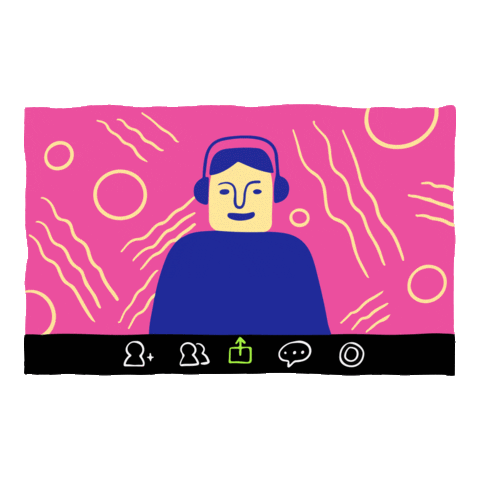
이 기능은 애드온이므로 시작하려면 몇 단계를 거쳐야 합니다. 하지만 한 번 사용하면 효율성을 위해 이 기능을 포기할 생각은 하지 않을 것입니다.
1단계: Gmail용 미팅 스케줄러 Google Chrome 확장 프로그램 설치하기
설치 확장 프로그램 을 설치한 다음, 작동을 시작하는 데 필요한 액세스 권한을 부여하세요. 설치가 완료되면 작성 중인 모든 이메일의 맨 아래에 새 캘린더 아이콘을 볼 수 있습니다.
2단계: 미팅 초대 설정
미팅 초대를 만들기 전에 안건을 계획하고 있는지 확인하세요. 이렇게 하면 여러분과 팀원 모두가 회의 진행 상황을 파악하고 같은 생각을 공유할 수 있습니다. 이렇게 하면 다음과 같은 작업도 더 쉬워집니다. 회의록을 기록하고 중요한 결과물을 기록하는 것도 더 쉬워집니다.
이제 중요한 부분으로 넘어가겠습니다.
이메일을 작성할 때마다 하단의 캘린더 아이콘을 클릭하여 간단히 초대를 추가할 수 있습니다. 미팅 설정을 사용자 지정할 수 있는 팝업이 나타납니다.
추가하거나 사용자 지정할 수 있는 기능은 다음과 같습니다:
- 미팅 제목
- 미팅 설명
- 기간
- GIF
- 당일 예약
- 링크 버튼
- 초대의 유효성
이 두 가지 예약 옵션 중에서 선택할 수도 있습니다:
- Google 캘린더 일정에 따라 사용 가능한 시간을 공유하는 통합 Google 캘린더
- 수동으로 가용성 설정
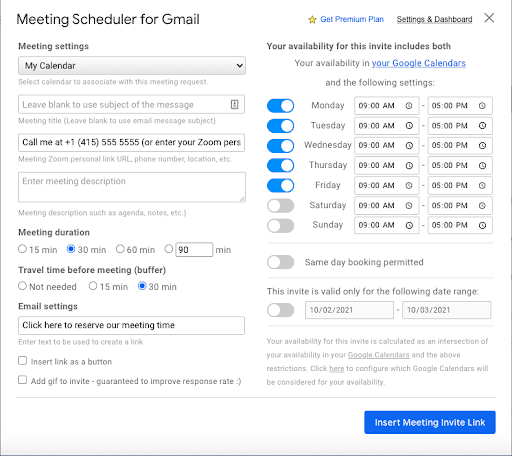
미팅 초대 및 이메일 구성을 완료하면 미팅 스케줄러가 자동으로 이메일에 다음 내용을 채워줍니다. 링크가 자동으로 이메일에 채워집니다. 남은 작업은 '미팅 초대 링크 삽입'을 클릭하고 전송하기만 하면 됩니다. 타격 이미지 는 초대 링크를 삽입한 후 이메일이 어떻게 보일지 보여줍니다. 이메일을 작성할 때와 마찬가지로 GIF와 버튼을 이메일의 아무 곳에나 편리하게 드래그할 수 있습니다.
3단계: 초대장 보내기!
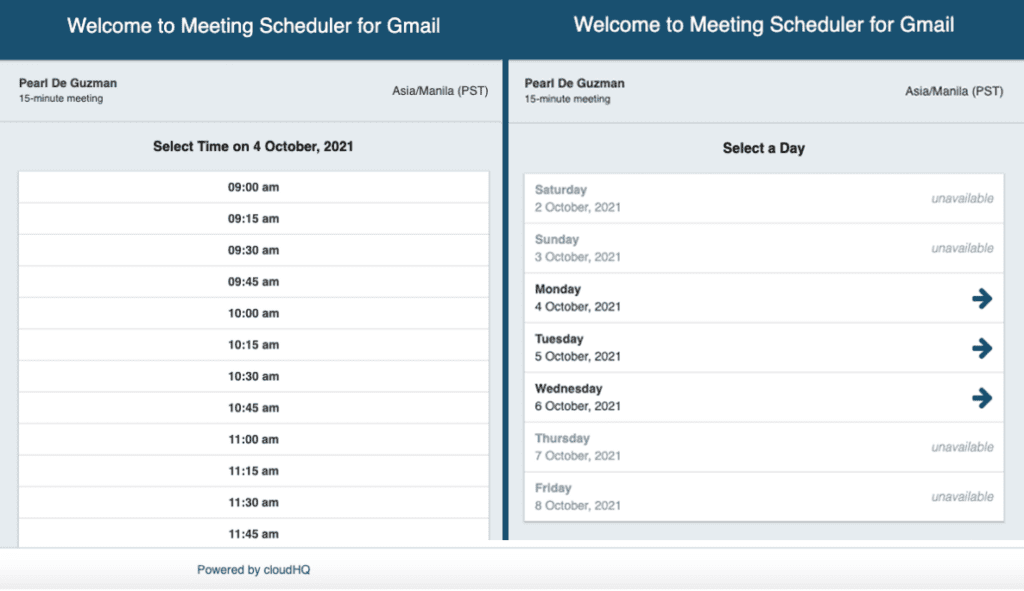
철자를 확인하는 것을 잊지 마세요! 미팅 스케줄러 부가 기능을 사용하면 캘린더 이벤트의 표준 시간대를 실시간으로 변경할 수도 있습니다. 이렇게 하면 다른 사람들도 전 세계 어디에 있든 캘린더 일정을 볼 수 있습니다. 모든 설정이 완료되면 '보내기'를 클릭해 캘린더에서 바로 미팅을 보낼 수 있습니다.
4단계: SMS 설정! 🤯
더 좋은 점은 이제 누군가가 나를 초대하거나 약속을 잡으려고 할 때마다 문자 메시지 알림을 받을 수 있다는 것입니다. 위의 유튜브 동영상에서 미리 확인하실 수 있습니다! ☝️ 이렇게 하면 일정을 준비하고 업데이트할 시간을 충분히 확보할 수 있습니다.
이 기능을 설정하는 방법은 다음과 같이 빠르고 간단합니다.를 클릭하고 미팅 스케줄러 확장 프로그램 아이콘을 클릭합니다. (2) 휴대폰 번호를 추가하고 '알림 보내기' 상자를 체크하기만 하면 됩니다.
초대를 보낼 때마다 모임이 확정되면 문자도 받게 됩니다. Gmail의 미팅 스케줄러를 위한 이 자동 SMS 기능은 노쇼를 줄이고 게스트 간의 원활한 커뮤니케이션을 지원합니다.
5단계: 멋진 회의 확인
초대를 받으면 이메일 수신자는 사용 가능한 날짜와 시간대를 확인할 수 있습니다. 스케줄러가 자동으로 수신자의 현지 시간으로 변환하므로 시차를 계산할 필요가 없습니다.
초대장은 참석자에게 이메일로 전송되며, 참석자는 이를 수락하거나 거절할 수 있습니다. 원하는 시간대를 선택하면 참석자는 미팅에 대한 모든 정보를 확인할 수 있습니다:
- 초대된 게스트 및 팀원
- Google Meet 링크
- 전화번호
- 미팅 설명 및 관련 메모.
확인이 완료되면 두 사람 모두에게 확인 이메일이 전송되며 Google 캘린더와 자동으로 동기화됩니다. 참고: t미팅 스케줄러는 Outlook과 같은 다른 일반 캘린더 프로그램과 함께 사용할 수 있습니다. 수신자가 미팅 스케줄러 확장 프로그램을 설치할 필요는 없습니다.
6단계: 미팅 세부 정보 수정하기
미팅 시간과 날짜를 확정한 후에도 참석 가능 일정을 변경해야 하는 경우 언제든지 약속을 수정할 수 있습니다. 일정이 변경되면 상대방의 캘린더도 자동으로 업데이트되며 상대방은 변경 사항에 대한 알림을 받게 됩니다.
미팅을 정리하기 위해 기본 블록 레이블 대신 미팅에 레이블을 지정할 수도 있습니다. 이 기능은 Google 캘린더에 통합되어 있으므로 다른 캘린더 소프트웨어를 복제하거나 가져올 필요가 없습니다. 미팅 스케줄러를 사용하면 위치에 관계없이 팀과 협업할 수 있습니다.
이제 Gmail용 모임 스케줄러를 직접 설정할 수 있게 되었으니 다른 유료 및 무료 모임 스케줄러를 확인해 보세요.
더 빠르고 간편하게 회의 예약하기

이제 여러 개의 탭과 터무니없는 변명 팀과의 미팅을 예약하기 위해 여러 개의 탭과 터무니없는 핑계를 대야 했던 시대는 지났습니다. 오늘날 시장에 출시된 새로운 도구를 사용하면 더 이상 일정 충돌이나 이중 예약에 대해 걱정할 필요가 없습니다. 이벤트를 쉽게 만들 수 있을 뿐만 아니라 다양한 기기에서 캘린더를 공유할 수 있어 팀원 모두가 언제 어떤 일이 일어나고 있는지 알 수 있습니다. 마지막으로, 프로젝트와 마감일을 완벽하게 관리할 수 있어 바쁜 업무 공간을 조정하는 데 가장 좋은 방법입니다!